我们开机win10电脑之后,你可以看到在任务栏的右下角位置有一些图标工具,其中打开的一些软件程序,会折叠到任务栏的这些窗口中,如果你想要让任务栏上的图标全部都显示出来,
我们开机win10电脑之后,你可以看到在任务栏的右下角位置有一些图标工具,其中打开的一些软件程序,会折叠到任务栏的这些窗口中,如果你想要让任务栏上的图标全部都显示出来,那么我们可以进入到显示任务栏图标的设置窗口中进行设置即可,将显示所有图标功能开启,那么任务栏上的所有图标工具都会显示出来,那么当你需要点击某一个图标进行使用的时候,就会十分的方便,下方是关于如何使用win10让任务栏中的图标全部显示的具体操作方法,如果你需要的情况下可以看看方法教程,希望对大家有所帮助。

方法步骤
1.当你开机电脑进行操作之后,你可以在右下角的任务栏中查看到一些图标工具。

2.这时,将鼠标放在任务栏空白的位置进行右键点击一下,在打开的菜单选项中选择【任务栏设置】选项进入。
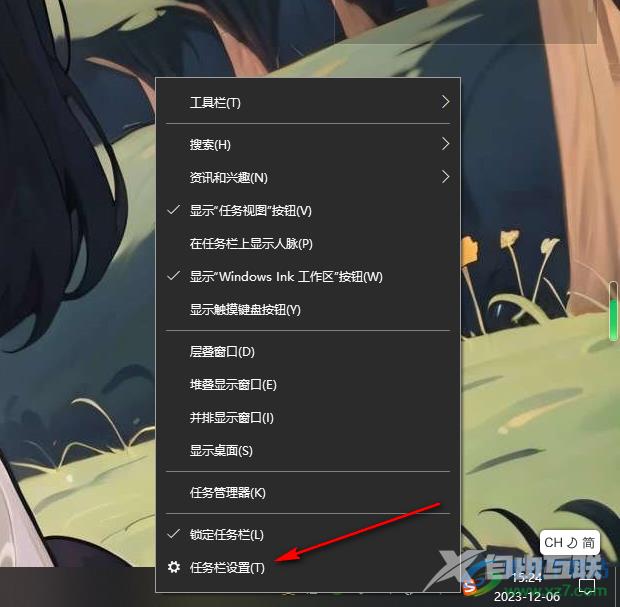
3.这时即可在打开的页面中进行滑动页面,找到【选择哪些图标显示在任务栏上】选项进入。
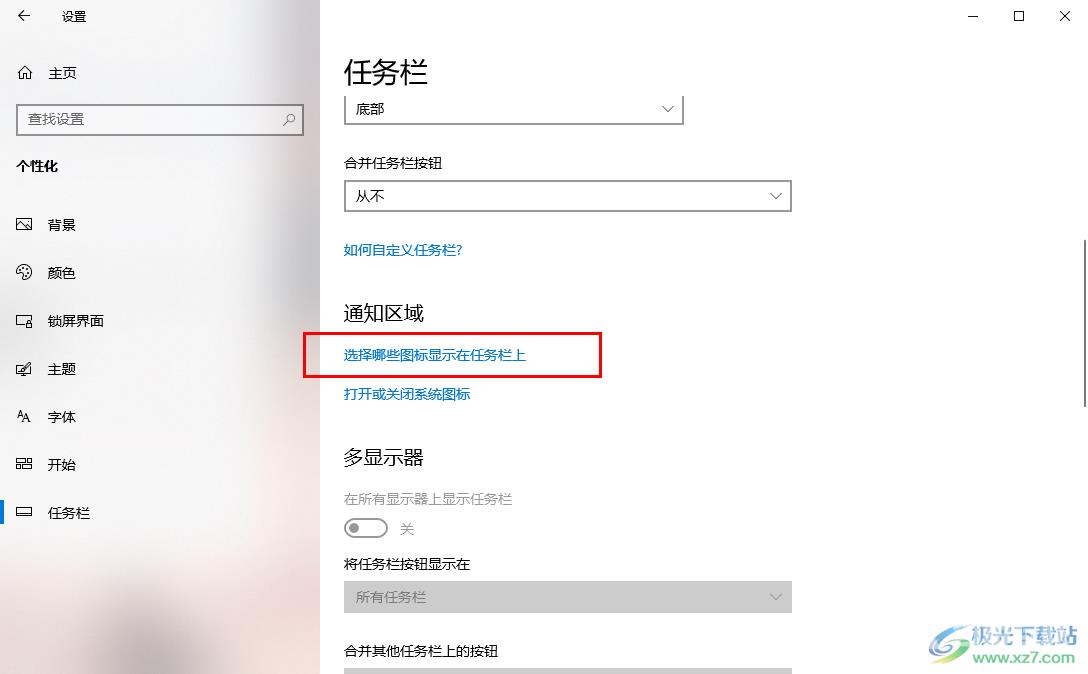
4.那么就会打开一个窗口,可以看到当前的开关按钮是没有打开的,我们需要将其打开。
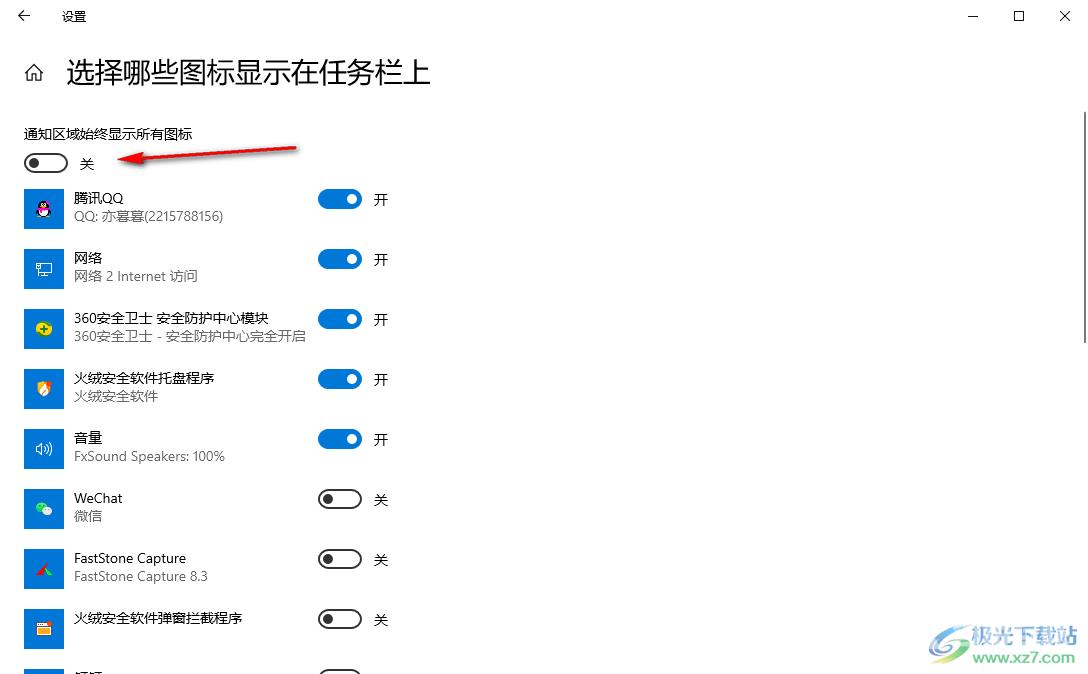
5.将开关按钮点击打开之后,就可以看到所有的图标工具后面的开关按钮都是灰色的,不能选择。
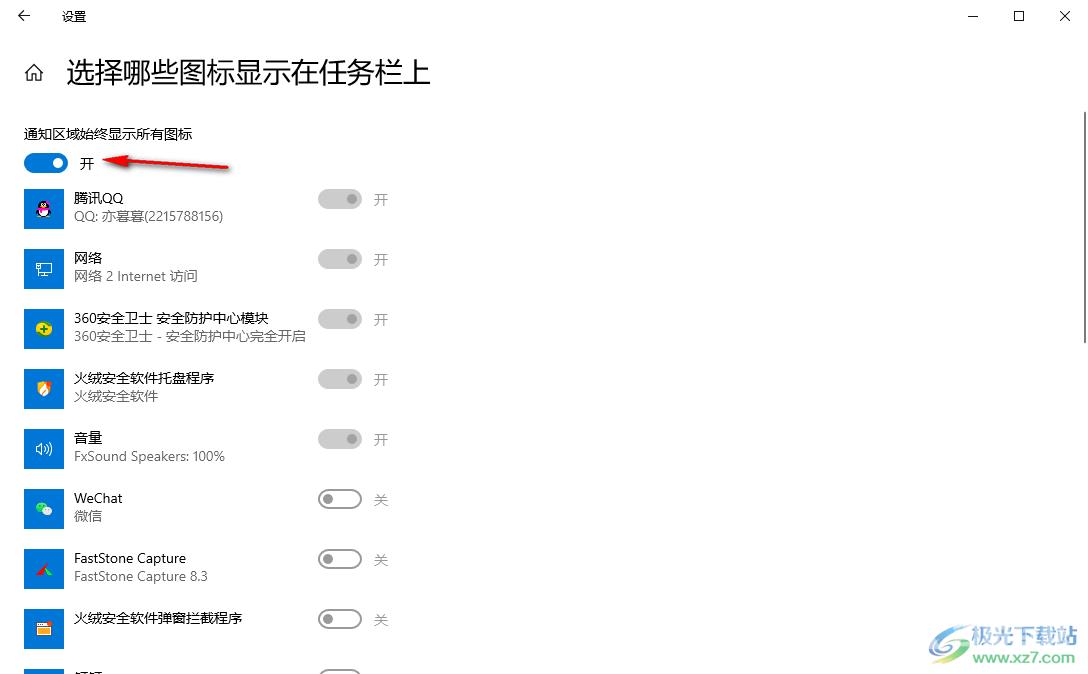
6.那么我们返回到计算机的右下角任务啦位置,你可以看到任务栏中的图标工具全部显示出来了,如图所示。
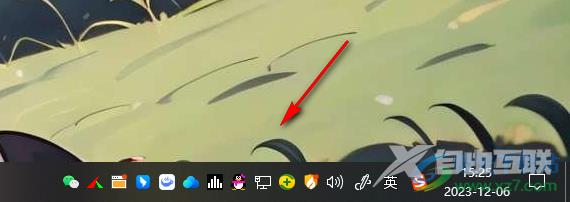
以上就是关于如何使用win10让任务栏中的所有图标显示的具体操作方法,如果你不想要打开的软件进行折叠到小窗口,或者是想要将任务栏中所有的图标工具都显示出来,那么就可以按照以上的方法教程进行操作一下即可,感兴趣的话可以试试。

windows10家庭中文版
大小:4.00 GB版本:64位单语言版环境:Win10
- 进入下载
